
תוכן עניינים:
- מְחַבֵּר John Day [email protected].
- Public 2024-01-30 09:16.
- שונה לאחרונה 2025-01-23 14:46.

האם אי פעם רצית לשתף מוזיקה או וידאו לחברים שלך בזמן שאין גישה לאינטרנט או איטי? אתה יכול להשתמש ב- Bluetooth או ב- NFC, אך כאן מגיע פתרון אחר, ArOZ Online, מקור פתוח לשימוש והתקנת פלטפורמת אינטרנט להזרמת וידאו ומוסיקה בכל מכשיר נייד. כתבתי את זה כמעט שבועיים ועכשיו הגיע הזמן לפרסם את המערכת המדהימה הזו.
- אין צורך במאגר נתונים
- ניתן להריץ במצב לא מקוון
- תמיכה בשם FILEN-LANGUAGES
מהו ArOZ
ArOZ היא הצורה הקצרה של "מערכת Autolinked Real-Time Operator Zipped System", שהיא מערכת דמוית AI שעוזרת לי לעקוב אחר השרת שלי ולבצע משימת תיקון פשוטה אם משהו משתבש. עם זאת, כאשר הפרויקט הזה היה בפיתוח, משהו השתבש והוא הפך לחיית מחמד שולחנית חמודה שיכולה לדבר ולתקשר עם המשתמש. ומערכת "ArOZ Online" הייתה תוצר לוואי של מערכת ArOZ הראשית מכיוון שהזרמת מדיה עם C#, בה אני משתמשת ליצירת ArOZ System, הייתה עבודה כואבת מדי.
שלב 1: ממשק וכיצד הוא פועל
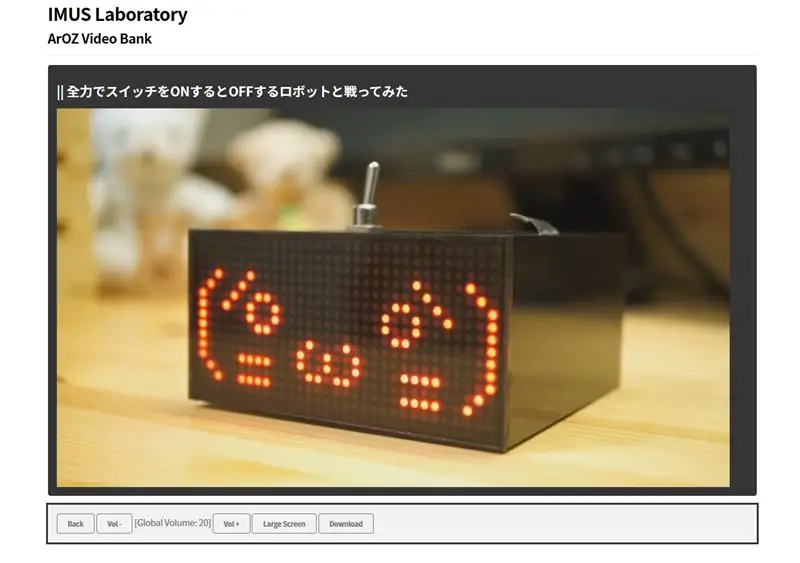

כפי שניתן לראות בסרטון, שהיה גרסת פיתוח אלפא, אתה יכול פשוט להיכנס למערכת באמצעות כתובת אתר, להגיע לכרטיסייה שברצונך להשמיע, לבחור את המוסיקה וסיים! אתה זורם סרטוני וידאו מהפטל שלך ללא צורך במסד נתונים!
אם לא הגדרת את שרת האינטרנט שלך פטל פי והגדרת אותו כנקודת גישה ל- Wifi, עיין בקישור שלהלן:
הדרכה
שלב 2: ממשק נייד ומחשב אישי
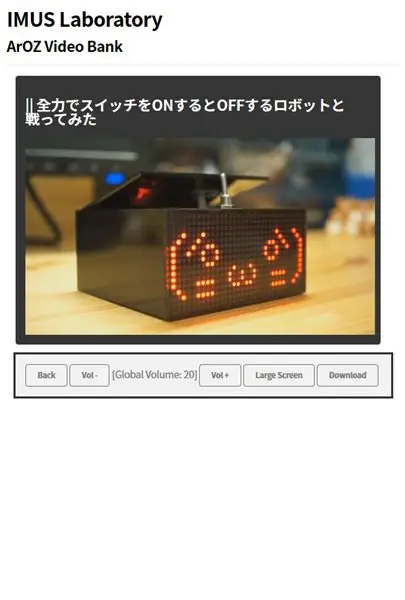
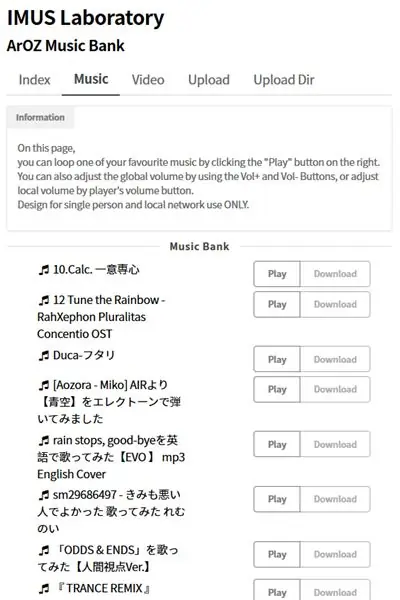

באמצעות javascript ו- css ממשק הגישה לנייד וגישה למחשב יראה מעט שונה.
שלב 3: התקנה
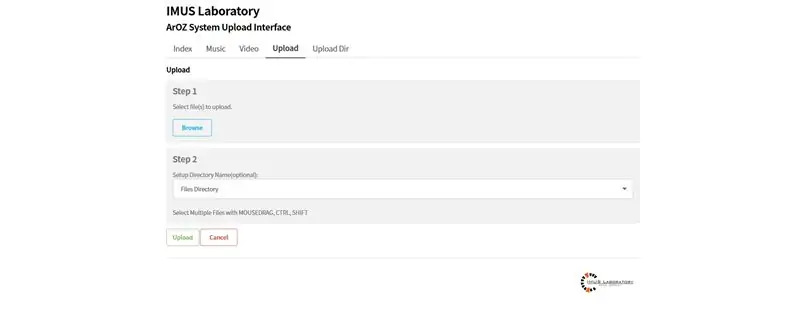
- הורד את קובץ ה- zip של ArOZ Online
- פתח אותו לתיקיית הבסיס של שרת האינטרנט שלך
- הזן את כתובת ה- IP של השרת שלך בדפדפן האינטרנט כדי לגשת למערכת
- העלה את המוזיקה שלך באמצעות הכרטיסייה "העלה" בצד ימין של התפריט
- בחר את הקבצים ואת תיקיית היעד להעלאה (בנק מוזיקה / בנק וידאו)
- רענן והמוזיקה או הסרטון שלך מוכנים להזרמה או הורדה.
שלב 4: טיפים בעת ריצה לא מקוונת
כאשר אתה מוציא את המערכת שלך, כמו קמפינג, אין גישה לאינטרנט למערכת שתקבל את ה- CSS שלה מהאתר החיצוני. מכאן שאם אתה רוצה להפוך את פטל הפאי למצב לא מקוון, מופעל באמצעות סוללה ולשתף סרטונים ומוזיקה במהלך קמפינג או נסיעה, עליך להוריד את ה- CSS ולמקם אותו בתוך תיקיית הבסיס של שרת האינטרנט שלך. ה- css שבו אני משתמש במערכת ArOZ היה "TOCAS UI", תוכל לבדוק זאת באמצעות הקישור הבא:
שלב 5: מעבדת IMUS

"ArOZ Online" היה חלק ממערכת ArOZ שנמצאת עדיין בפיתוח. אולי יש עדכון נוסף של מערכת זו בעתיד. לפיכך, עדכון מערכת זו אמור להתפרסם עם מערכת חיות המחמד לשולחן העבודה של ArOZ מאוחר יותר. אם אתה נתקל בקשיים או בבעיות בעת הפעלת שרת האינטרנט שלך בשרת הפטל pi, אל תהסס להגיב למטה. אני אנסה כמיטב יכולתי לפתור את הבעיה שלך ברגע שהיא קשורה למערכת המקוונת של ArOZ.
שימו לב שמערכת זו מיועדת לרשת המקומית בלבד. אני לא ממליץ שזה יופעל ברשות הרבים או בשרת אינטרנט שכל אחד באינטרנט יכול לגשת אליו. ייתכן שאוסיף מאוחר יותר מערכת התחברות לדף ההעלאה.
מערכת שפותחה על ידי מעבדת IMUS, לשימוש לא מסחרי ואישי בלבד.
דף הפייסבוק של מעבדת IMUS
מוּמלָץ:
מבוא - הפוך פטל פטל לשרת מעקב GPS: 12 שלבים

מבוא - הפוך פטל פטל לשרת מעקב GPS: במדריך זה אראה לך כיצד להתקין תוכנת מעקב GPS Traccar על פטל פטל אשר יקבל נתונים ממכשירים תואמים דרך האינטרנט, וירשם את מיקומם במפה בזמן אמת. מעקב, וגם מעקב אחר השמעה
מערכת האבטחה של מצלמת האינטרנט של Pizero Motion Detect: 3 שלבים

מערכת אבטחת מצלמת אינטרנט של Pizero Motion Detect: מערכת זו משתמשת ב- pizero, dongle wifi ומצלמת אינטרנט ישנה בתיק מותאם אישית. הוא מתעד סרטוני זיהוי תנועה במהירות 27fps של כל תנועה משמעותית בחניה שלי. לאחר מכן הוא מעלה את הקליפים לחשבון dropbox. כמו כן ניתן לצפות ביומנים וב
מערכת נוכחות על ידי שליחת נתוני RFID לשרת MySQL באמצעות פייתון עם Arduino: 6 שלבים

מערכת נוכחות על ידי שליחת נתוני RFID לשרת MySQL באמצעות פייתון עם Arduino: בפרויקט זה התממשקתי ל- RFID-RC522 עם arduino ואז אני שולח נתונים של RFID למסד הנתונים של phpmyadmin. שלא כמו הפרויקטים הקודמים שלנו, אנו לא משתמשים בשום מגן אתרנט במקרה זה, כאן אנו רק קוראים את הנתונים הטוריים שמגיעים מ
הגדרת Raspberry Pi לשרת פרוקסי: 6 שלבים

הגדרת Raspberry Pi לשרת פרוקסי: אם אתה רוצה ש- Raspberry Pi שלך יגיע לאינטרנט באמצעות שרת proxy, יהיה עליך להגדיר את ה- Pi שלך כדי להשתמש בשרת לפני שתוכל לגשת לאינטרנט. ישנן שתי שיטות בהן תוכל להתקין שרת proxy. אבל, עם זאת במ 'הראשון
חיבור SSH / SCP מאובטח מ- Raspberry Pi לשרת ענן לגיבויים ועדכונים: 3 שלבים

חיבור SSH / SCP מאובטח מ- Raspberry Pi לשרת ענן לגיבויים ועדכונים: מטרת ההנחיה היא להראות לך כיצד להתחבר באופן אוטומטי ומאובטח מה- Raspberry Pi לשרת ענן מרוחק (ולהיפך) על מנת לבצע גיבויים ועדכונים וכו 'לשם כך, אתה משתמש בזוגות מפתחות SSH אשר עוזרים
